Github-Pages-Hexo-CircleCiでホームページを作る-番外編-カスタムドメイン
タイトルの通り、ホームページを構築したので、最初の記事の練習と備忘録として記事を作成
カスタムドメイン編
ドメインを用意する
任意のドメイン取得サイトなどを使用して、ドメインを取得する
今回使用したのはこちら
→https://navi.onamae.com/
DNSの設定
取得したドメインのDNSの設定を参照したいリポジトリのGithub Pagesのドメインに設定する。
お名前.comの場合、以下の手順で設定画面を開くことができる
- [DNS]のタブを開き、設定したいサーバー(今回は共用サーバー)を選択

- 今回使用するドメインを選択
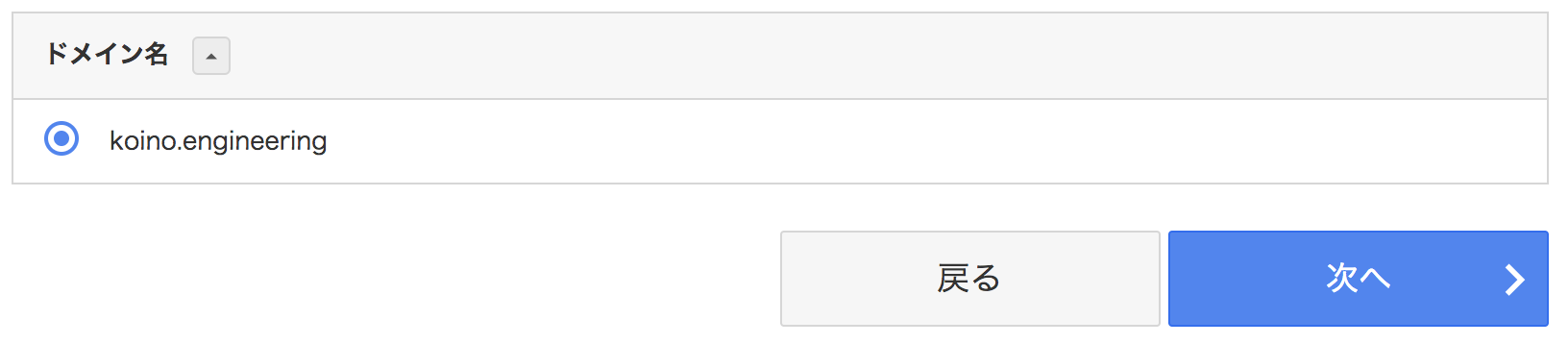
- サーバーの画面から「独自ドメイン設定」を押下
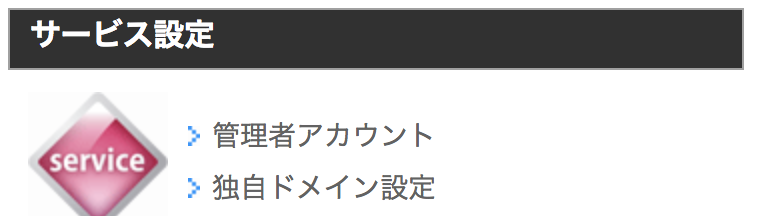
- ドメイン設定の画面の、今回使用するドメインの「DNS設定」を押下

- 任意のレコードタイプがAのレコードの「変更」を押下
※ ftp,pop,smtp,imapはそれぞれ別の用途のものなので、今回はwwwを使用

- TYPEをCNAMEに変更し、ホストをgithubuser.github.ioに変更する

- 自分のドメイン(今回はhttp://www.koino.engineering)にアクセスして確認する
この段階ではGithub側の設定ができていないので、Githubの404エラー画面が表示される
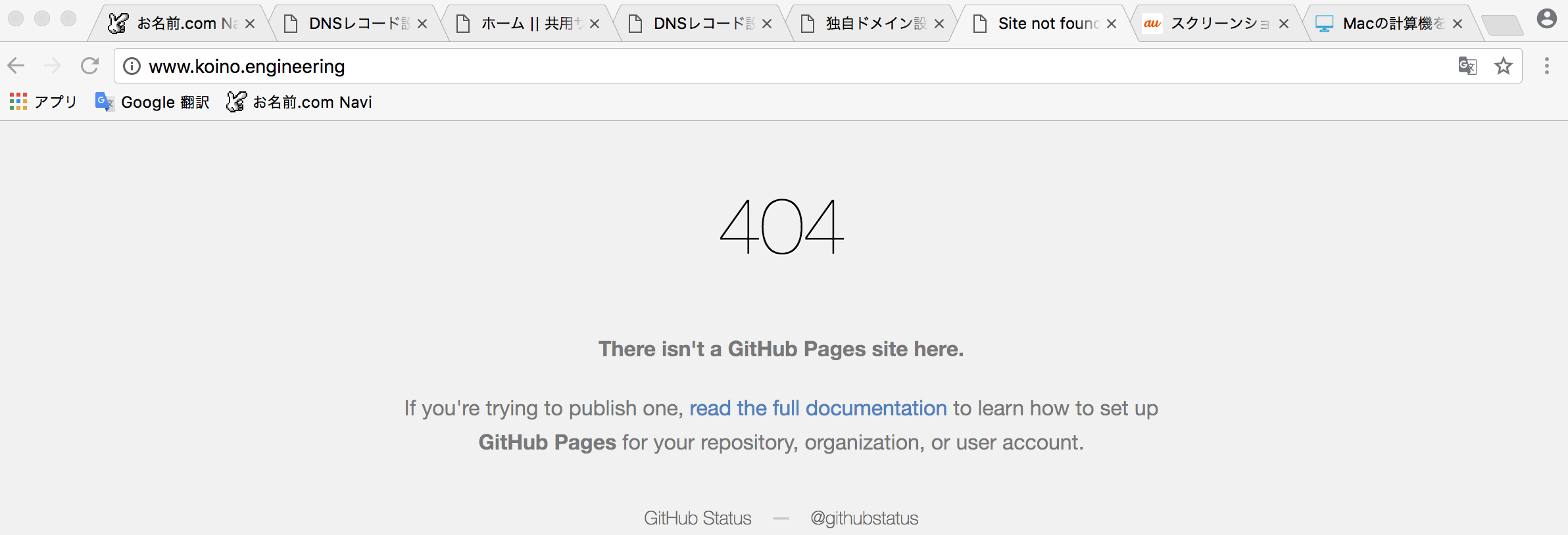
Githubの設定
CircleCiとHexoの挙動の都合上以下の方法ではダメだった方法
Githubの設定はSettingsの画面から簡単に行うことができるが、それだと直接リモートのgh-pagesブランチを更新してしまうため、別の方法で実施することにする。CNAMEというファイルをリポジトリの直下に作成し、中に連携したいドメインをホスト込みで記載する1
www.koino.engineering
これをpushすれば設定完了
正しい方法
circle.ymlのhexo generateの後に以下の記載を追加する1
- run: echo "(ホスト名込みの自分のドメイン)" > public/CNAME
- サンプル
1
- run: echo "www.koino.engineering" > public/CNAME
- サンプル
_config.ymlの設定
カスタムドメインの設定をするとURLがサブフォルダで無くなるため、
_config.ymlの以下の設定を戻す1
2
3
4
5
6# URL
## If your site is put in a subdirectory, set url as 'http://yoursite.com/child' and root as '/child/'
url: http://yoursite.com/
root: /
permalink: :year/:month/:day/:title/
permalink_defaults:変更をpushした後、設定したドメインにアクセスする
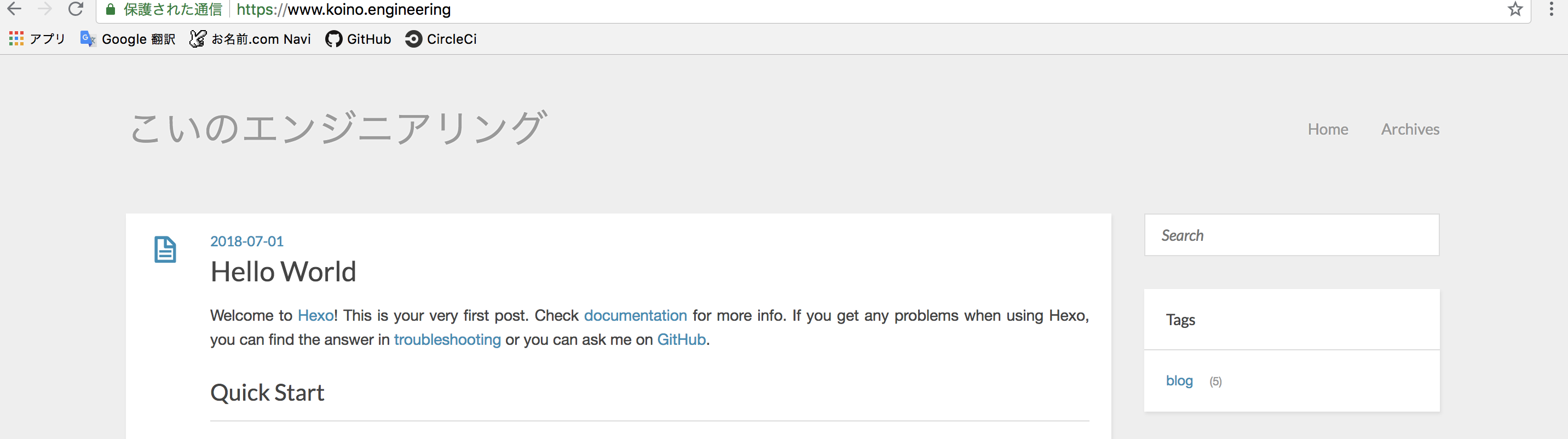
画面が正しく表示できればカスタムドメインの設定完了
Github-Pages-Hexo-CircleCiでホームページを作る_04_記事を書く編
タイトルの通り、ホームページを構築したので、最初の記事の練習と備忘録として記事を作成
記事作成と画像の挿入編
記事を書く
各種設定
各種と言っても入れたいものは今の所は1つだけ
記事を作成する際に、付随情報を格納する用フォルダが作成される
post_asset_folder: true
今後、使って行きたい機能が増えたら追記していくかもしれない
記事の作成
記事の作成は以下のコマンドを実行し、作成されるMDファイルにマークダウン形式で記事を書くだけ
また、上記の設定をしていると、付随する情報を格納するためのディレクトリが同時に作成される1
hexo new <記事のタイトル>
その後hexo generateのコマンドを作成する事でその記事のHTMLが生成される
画像の挿入
Hexoを使用して記事に画像を挿入する方法として、一般的なマークダウン形式の記法も使用可能だが、
今回はpost_asset_folder: trueの設定をいれてあるので、Hexoの独自記法を使用することにした。
前提として、Hexo newした時に精製される、 記事のタイトルのディレクトリ に画像を格納する
その上で以下のように記載する1
{% asset_img [class names] slug [width] [height] [title text [alt text]]%}
サンプル
MDサンプル
1
{% asset_img lena.jpg 150 "lena" %}
画像の表示

Github-Pages-Hexo-CircleCiでホームページを作る_03_CircleCI編
タイトルの通り、ホームページを構築したので、最初の記事の練習と備忘録として記事を作成
CiecleCI編
CircleCIと連携する
masterブランチへマークダウンをコミットした際に、
今までしてきたHexoのデプロイの設定~デプロイまでを自動でやってもらうように設定する
CircleCIの設定のデフォルトを取得する
- 実際にやっていないので不明だが、こちらを先にやった方がいいかもしれない
→ SSHの設定
以下の手順でcircle.ymlの雛形を取得する
プロジェクトを追加を選択
プロジェクトを追加をクリック
言語の設定はNodeを選択
circle.ymlのデフォルトの設定が表示される
Github側の設定
circle.ymlを作成し、masterブランチへpushする
上記で取得したデフォルトと、CircleCI 2.0 Docsを参考に、circle.ymlをこのように編集した
1 | # Javascript Node CircleCI 2.0 configuration file |
設定の概要
- nodeのバージョンは8.11.3(準備編でインストールしたバージョン)
- 作業ディレクトリはリポジトリ名
- masterブランチへのpushにのみ反応する
- npmをアップデート(デフォルトのnpmが古かったため)
- run:コマンドに実行したい内容を1行づつ記載
CircleCI側の設定
CircleCIの設定のデフォルトを取得するでやったところの続きから
(戻ってしまっていた場合にはもう一度やればOK)
Start buildingをクリック
成功時はCircleCIのサイトの方で以下のようにログが出力されていくが、正しく設定できていても
初回はhexo deployコマンドで失敗する
理由は下記※deploy以外のコマンドで失敗した場合には設定が誤っているので、ログ等を確認して修正する {% asset_img WorkCricleCI.PNG "WorkCricleCI" %}SSHの設定
CircleCIが持っているSSHキーは読み取り権限しかもっていないため、pushできない
pushできるようにするために以下の設定を行う- Add User Keyをクリック
- githubとの連携の認証を聞かれるので承諾する
- SSHキーが追加される
自動デプロイ
ここまでの設定が正しくできていれば、masterブランチがpushされると
CircleCIが自動でgh-pagesブランチへのデプロイを行うようになる
Github-Pages-Hexo-CircleCiでホームページを作る_02_Hexo編
タイトルの通り、ホームページを構築したので、最初の記事の練習と備忘録として記事を作成
ここはHexoの設定からGithub Pagesの設定までを行う
Hexoの設定
初期化
ここで使用するフォルダをそのままGitHubにpushする予定なので、
gitのホームディレクトリ で GitHubに作成したリポジトリと同じ名前 で初期化
そのままホームページのディレクトリに移動して画面を起動する
$ Hexo init HomePage
$ cd HomePage
$ Hexo server
- ホームページのディレクトリでコマンド実行
- URLにアクセス
テーマの設定
テーマの変更をしたい場合はこちらを実施する。余談なので短く
Hexoのthemesからテーマを選んで、そのテーマのリポジトリを見る
手順に従ってthemesのディレクトリにCloneして_config.ymlを修正するだけ。
使ってないlandscapeは消しちゃってもいいかもしれないけど、
デフォルトはなんかどこかから参照していることがあるので放置。未調査。
- themesのディレクトリにClone
git clone <https://github.com/hexojs/hexo-theme-light.git> themes/light _config.ymlを修正# Extensions ## Plugins: https://hexo.io/plugins/ ## Themes: https://hexo.io/themes/ theme: light- 適用されていることを確認
masterブランチへコミット
ここまでで作成したものをオリジナルのHexoの設定やマークダウンを管理するためにmasterブランチへ追加する
$ git init
$ git add .
$ git commit -m "first commit"
$ git remote add origin git@github.com:KoinoEngineering/HomePage.git
$ git push -u origin master
Github Pagesの設定(デプロイの準備)
gh-pagesブランチの作成
Hexoのデプロイ先で、Github Pagesの本体となるgh-pagesブランチを作成する。
中身は何でもいいので今回はHelloWorldだけのindex.htmlを作成した
$ git checkout -b gh-pages
$ echo HelloWorld>index.html
$ git add index.html
$ git commit -m "make gh-pages branch"
$ git push origin gh-pages
$ git checkout master
リポジトリの設定を変更する
- リポジトリのSettingsタブ>GitHub Pagesにある、
Sourceをgh-pagesに変更してsaveを押す Enforce HTTPSにチェックを入れる
この段階で表示されているURLに接続して、以下のようなっていれば設定はOK
デプロイ
_config.ymlの設定
_config.ymlに以下の設定をする
# Deployment
## Docs: https://hexo.io/docs/deployment.html
deploy:
type: git
repo: git@github.com:KoinoEngineering/HomePage.git
branch: gh-pages
また、今回はリポジトリ名がusername.github.ioではないため、Github Pagesを設定した場合の URLが
https://KoinoEngineering.github.io/HomePage
のようにサブディレクトリとなる。
その設定がこちら
# URL
url: http://yoursite.com/HomePage
root: /HomePage/
ついでにここを見ながらサイトの設定もした
# Site
title: "こいのエンジニアリング"
subtitle:
description: "こいのエンジニアリングのホームページ"
keywords:
author: "濃野 剛"
language: ja
timezone: Asia/Tokyo
注意点
_config.ymlに日本語を入力した個所は"で囲わないとHTML生成時にエラーになった。2バイト文字だから?- ファイルがSJISだったためか文字化けした。UTF-8に変換して解消
設定内容の確認
設定が正しく反映されているかを、もう一度画面を起動しなおして確認
デプロイの実施
→ デプロイが失敗する場合 はこちら
以下のコマンドをホームページのディレクトリで実行する
$ hexo clean
$ hexo generate
$ hexo deploy
または
$ hexo deploy -g
デプロイが失敗する場合
type:gitでdelpyer not foundのエラーが発生する場合
プラグインhexo-deployer-gitが必要な模様
$ npm install hexo-deployer-git --save
デプロイの確認
デプロイに成功したらGithub Pagesの設定に表示されているURLにアクセスして確認する
作成したホームページがきれいに表示できていれば成功
これで、Hexoを用いてホームページを作成するところまでが完了した
Github-Pages-Hexo-CircleCiでホームページを作る_01_準備編
タイトルの通り、ホームページを構築したので、最初の記事の練習と備忘録として記事を作成
ここは準備編
前提条件
- OS:Windows10 Home
- Githubアカウントあり
- ssh設定済み
その他の環境など
- エディタ:Atom
- Gitのホームディレクトリを変更している
- GitHubはssh設定済み
下準備1 node.js
Hexoを動作させるのにnode.jsが必要なためインストール
今回はバージョン管理も必要かと思ったためnodistを使用することにした
ちなみにMacの場合にはnodebrewというものがあるらしい
Nodistのインストール
AssetsのSetup-v0.8.8.exeをダウンロードして手順に従ってインストールする
インストールの確認
nodeの安定板をインストール
Hexoのインストール手順を見たら$ nvm install stableとなっていたため最新の安定板をインストールしようとしたが、
nodistで
nodist stable
とやってみたらエラーになった
Helpコマンド叩いてみてもlastestはいたが、stableキーワードはいなかった。
よくよく調べてみると、
nodistでは0.8.1でstableキーワードが削除されていたようだ。
node.jsのサイトを見ると8.11.3がRecommended For Most Usersとなっていたため、これをインストールすることにした
下準備2 Github
今回はGithubのGithub Pagesを使用してホームページを作成するため、Github Pages用の設定を行う。
任意のリポジトリを作成する
このホームページに使用する用のリポジトリを作成する。
今回はHomePageというリポジトリを作成した
※username.github.io というリポジトリを作れば細かい設定をしなくてもGithub Pagesが使用できるが、
自動的にmasterブランチを使用する設定になってしまう 。今回は、gh-pagesブランチを使用した設定をしたかったため、今回は逆にやりづらいかもしれないと思いやめた
(設定の変更は可能なので、できないことはない)
下準備3 Hexoのインストール
Hexoのインストール手順に従って、以下のコマンドを実行し、インストールする
$ npm install -g hexo-cli
- インストールの確認
下準備3 CircleCi
circleciに接続してSign Up with GitHubからCircleCiを連携する
これで必要なものが全てそろった状態になった
準備編はここまで